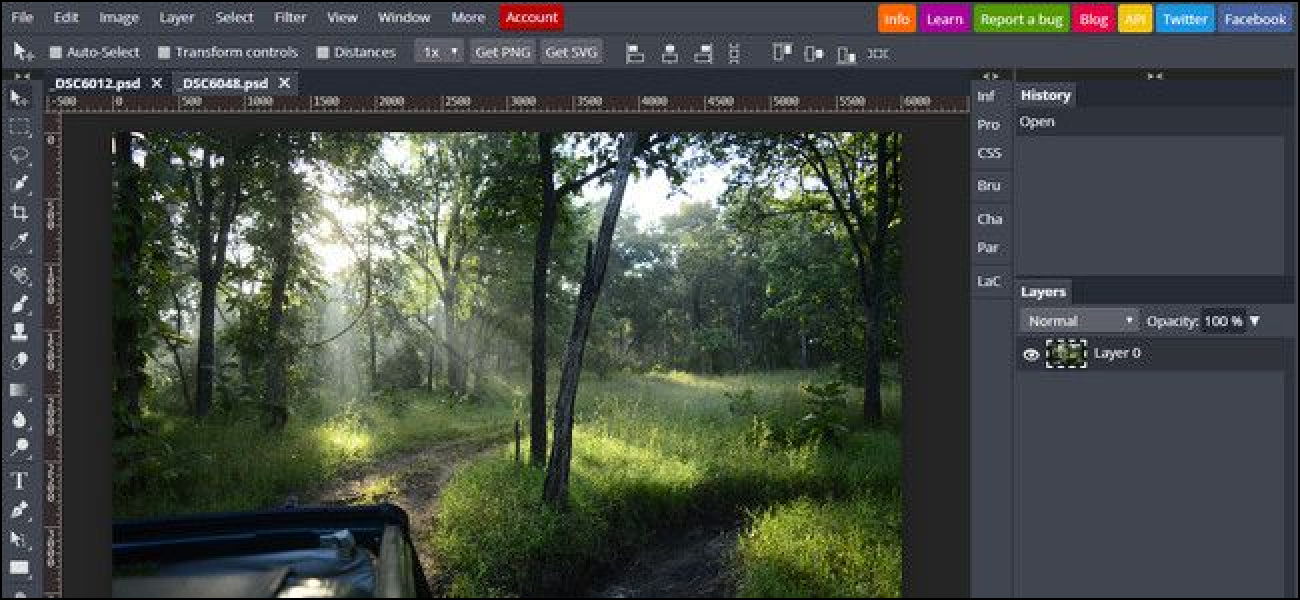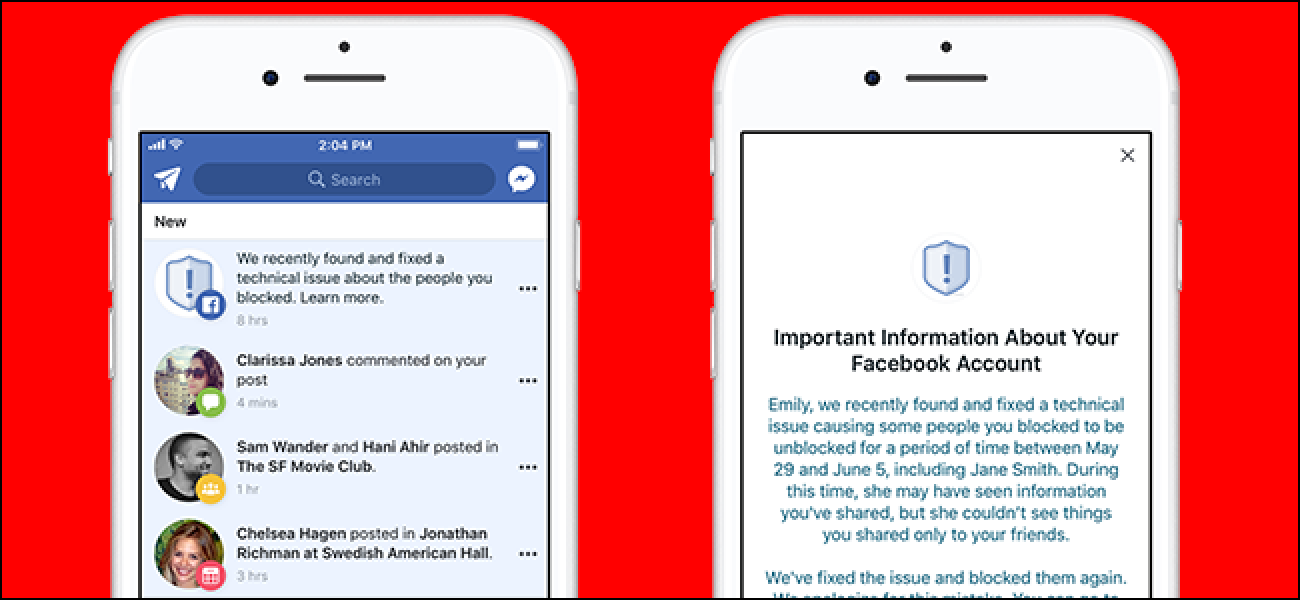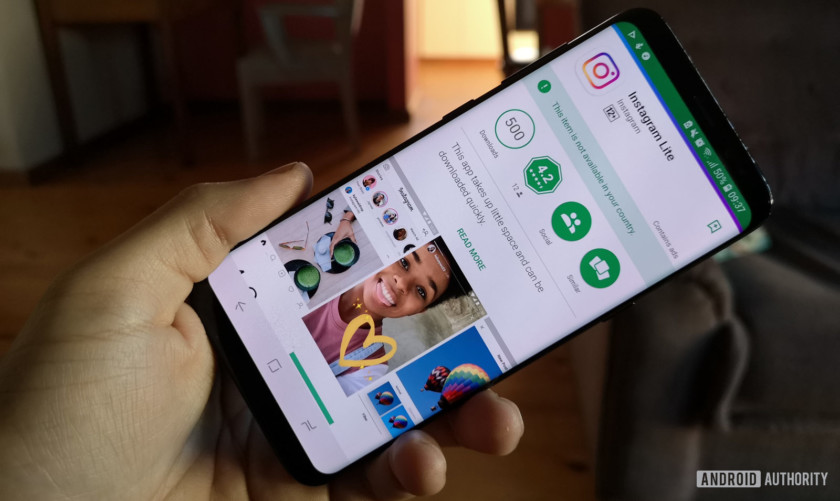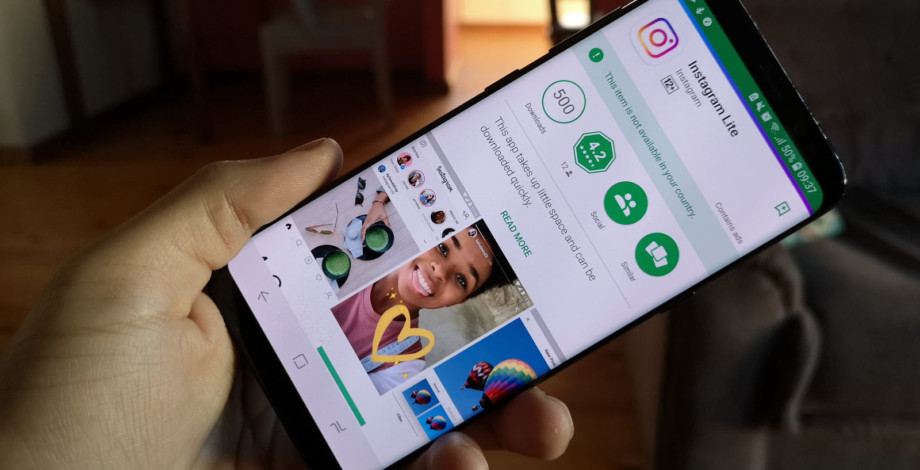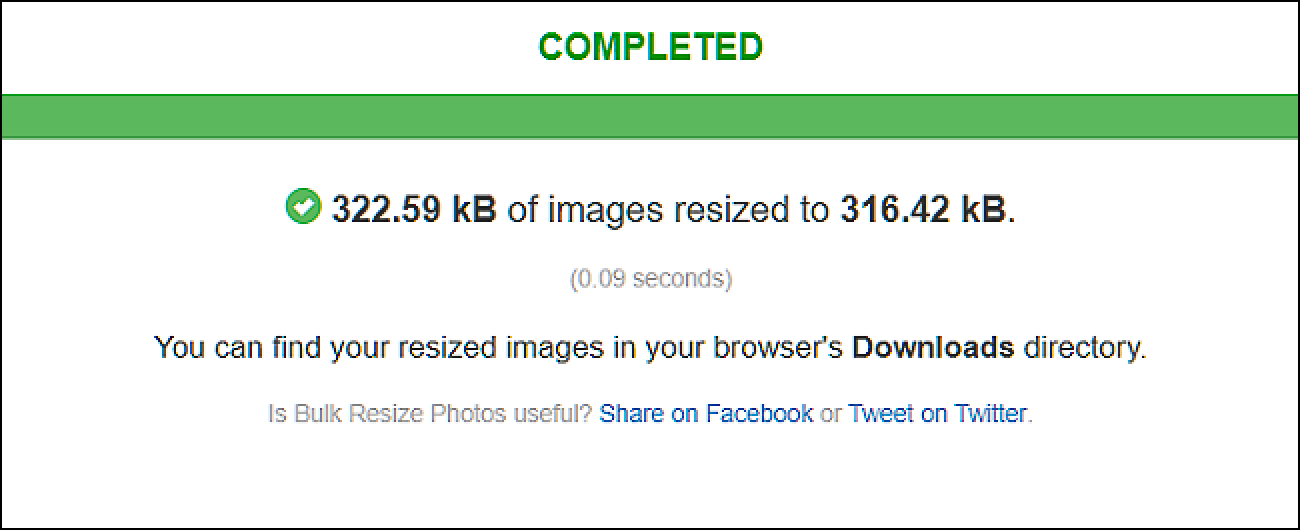آیا شما ساخت کارت کریسمس برای تعطیلات خود را ارسال و یا ساخت پاپ کولاژ تصادفی به متن دوستان خود، شما باید نرم افزار ویرایش تصویر.
چند سال پیش، شما را به دانلود و نصب نرم افزار اختصاصی برای ویرایش تصاویر بود. اما به لطف پیشرفت در فن آوری وب آن را اکنون امکان ویرایش تصاویر درست در مرورگر است. بیایید نگاهی به در تعداد کمی از بهترین ویرایشگر عکس آنلاین در دسترس است. iPiccy
: آسان برای استفاده ویرایشگر عکس با برخی از ویژگی های پیشرفته

iPiccy است ویرایشگر عکس آسان برای استفاده است که شما می توانید در مرورگر شما. این ابزار برای ویرایش عکس های اساسی در درجه اول طراحی است — نوع شما ممکن است ارسال به رسانه های اجتماعی. چیز خوبی است که شما می توانید به برنامه وب را باز کنید و شروع به ویرایش عکس حتی بدون ایجاد یک حساب کاربری. هنگام باز کردن ویرایشگر برای اولین بار شما همچنین تور پایه تمام ویژگی های iPiccy دریافت کنید.
ابزار در ویرایشگر در یک راه آسان برای استفاده و سازماندهی می شوند و شما می توانید شروع به آپلود عکس و یا با استفاده از یکی از نمونه های ارائه شده بازی.

در ویرایشگر منو، شما ابزار ویرایش های اولیه را برداشت، تغییر اندازه، چرخش، جوش و تنظیم رنگ پیدا کنید. شما همچنین می توانید ابزارهای پیشرفته برای کار با چیزهایی مثل منحنی و سطح و dodges و سوختگی پیدا کنید.

بقیه ابزار متمرکز نسبت به افزایش عکس با ویژگی های مانند اثرات عکس پوست رتوش، اضافه کردن فریم و بافت. iPiccy مدیریت لایه ها را نداشته اما به عنوان یک ویرایشگر تصویر دسکتاپ شما ممکن است آن را تقریبا به عنوان قوی است.
به طور کلی، iPiccy ابزار خوبی برای انتخاب کنید تا اگر کمی به هیچ تجربه ویرایش است. ابزار ساده و افزودن چند قدرت ابزار را به عنوان نقطه شروع بزرگی برای ویرایش عکس های خود را خدمت می کنند.
Fotor: ویرایشگر عکس وظیفه سنگین
 Fotor
Fotor
رابط کاربری شبیه به iPiccy اما هنگامی که شما آپلود عکس، شما پیدا کنید که ارائه می دهد کاملا Fotor چند ابزار ویرایش های بیشتر.

شما دسترسی به تمام امکانات معمولی ویرایش و برخی از آنهایی که پیشرفته. جدا از ویرایش، شما همچنین می توانید ایجاد کلاژ یا طراحی آگهی ها اگر دوست دارید. رابط جلا و خوب احساس. با این حال، حرکت نزولی وجود دارد. رابط Fotor را را می توان در زمان کمی تنبل اما شروع مجدد Fotor معمولا که رفع.
اگر شما به Fotor حق بیمه اشتراک ($ 39.99/سالانه یا 8.99 $ در ماه), شما تجربه آگهی رایگان، دسترسی به حق بیمه طراحی عناصر و دسترسی به ابر Fotor که در آن شما می توانید تصاویر خود را ویرایش ذخیره.
Photopea: جایگزین فتوشاپ در مرورگر

Photopea ویرایشگر عکس آنلاین قدرتمند است که بر خلاف هر ویرایشگر دیگر در این لیست است. این طراحی جایگزین فتوشاپ کامل در مرورگر شما اجرا شود. در واقع شما حتی PSD، XCF، طرح، SVG، یا هر نوع فایل تصویر برای شروع ویرایش ارسال می کنند.
رابط کاربری نیز اگر شما هر گونه تجربه فتوشاپ, بنابراین شما در خانه احساس درست شبیه به فتوشاپ, طراحی شده است. Photopea حتی پشتیبانی از ویژگی های پیشرفته مانند اسکریپت ها و حمایت از اقدامات در حال آمدن است به زودی.

از Photopea جایگزینی برای فتوشاپ که دقیقا مبتدی دوستانه است گفتنی است. اما حرکت صعودی است که شما بیشتر انجام می توانید با Photopea را از هر ابزار دیگر اگر شما می دانید چگونه.
Photopea است رایگان پشتیبانی نسخه و نسخه حق بیمه, آگهی رایگان است که هزینه های 9 $ در هر ماه یا 20 دلار برای سه ماه
BeFunky: هدر befunky تصویر ویرایش شده جالب

BeFunky است ویرایشگر عکس آنلاین است که طراحی شده است برای افراد با تجربه ویرایش محدود.
وقتی شروع به ویرایشگر می تواند یک تصویر برای آپلود کرده و یا استفاده از یکی از نمونه های ارائه شده.
رابط befunky 
اما این است که در آن BeFunky است شباهت به ویراستاران دیگر به پایان می رسد. همانطور که در تصویر زیر مشاهده می کنید، گزینه های ویرایش BeFunky بدون چربی بیشتری نسبت به پایان تزئینی در حالی که گزینه ویرایش اساسی همه را به بند تک

پر شده است از ویژگی های جالب در BeFunky یخ که شما می توانید درجه که بسیاری اثرات اعمال می شود متفاوت است. اگر شما اثر گل پوشش را انتخاب می کنید به عنوان مثال، شما می توانید رویه با کلیک روی نماد اکولایزر سفارشی.

و سپس مقدار زیادی از گزینه هایی برای سفارشی کردن اثر کاربردی وجود دارد.

نسخه رایگان BeFunky است پشتیبانی و ارائه می دهد مجموعه مناسب و معقول از ابزار ویرایش. نسخه پرداخت شده ($4.95 در هر ماه یا 2.91 دلار در ماه در صورتحساب سالانه) قطره تبلیغات و بارهای در ابزار ویرایش های حتی بیشتر.
Pixlr: ویرایش تصویر برای هر کس
 Pixlr
Pixlr
ورود منحصر به فرد در این فهرست است. همه نداشته و ویراستاران دیگر ما را مطرح کردم تا به حال ساده گزینه ویرایش پیشرفته گزینه های ویرایش یا ترکیبی از هر دو. بنابراین، دیگر ابزار ایجاد راهکار برای همه تلاش کرده اند.
Pixlr گرفته شده مسیر مختلف و آسان (یا ساده) تقسيم و گزینه های ویرایش پیشرفته به ابزار های مختلف. Pixlr اکسپرس است آسان برای استفاده از ابزار برای همه Pixlr ویرایشگر ابزار با ابزارهای پیشرفته ویرایش شود.

اگر شما از هر دو ابزار بررسی, تفاوت تر ظاهر شوند. Pixlr ویرایشگر است تن از گزینه هایی برای کار با و لذت را برای افراد با تجربه قبلی اما احتمالا کمی صمیمی ایدا چیزهایی برای دیگران است.
ویرایشگر pixlr 
از سوی دیگر است Pixlr اکسپرس رابط کاربری ساده و آسان برای استفاده که هر کسی می توانید استفاده کنید.
pixlr-اکسپرس رابط کاربری 
در حالی که هر دو ابزار بزرگ در آنچه که به انجام طراحی شده اند، جدایی این دو نقطه ضعف. در رابطه با ابزارهای دیگر ممکن است که نمی تواند از هر دو ساده و پیچیده گزینه ویرایش استفاده کنید. به با Pixlr انجام این کار، شما را مجبور به صادرات تصویر خود را از یکی از ابزار و سپس واردات آن را به دیگری. جدای از آن, Pixlr ابزار مفید برای ویرایش عکس ها و تصاویر دیگر است.
و اگر شما فقط به دنبال یک راه سریع برای انجام برخی از ویرایش آنلاین ساده، اکسپرس Pixlr فقط ممکن است این لایحه مناسب.
Pixlr تخصصی ارائه (5/ month دلار) که نسخه ویرایشگر Pixlr با پشتیبانی از فرمت تصویر اضافی نیز وجود دارد و می دهد دسترسی شما را به بارهای از قالب و قلم و بدون حق امتیاز آزاد سهام تصاویر.
ما تراکم بالا برای ویرایشگر عکس آنلاین است. یکی مختلف شما را دوست دارید؟ ما در نظرات اطلاع دهید!